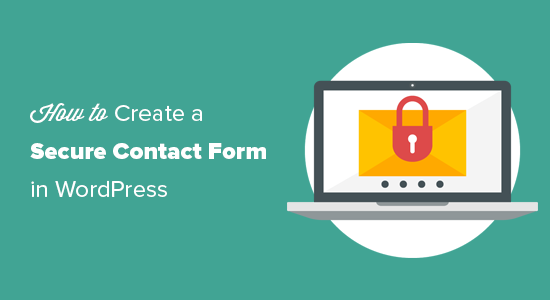如何在 WordPress 中创建安全的联系表格
您想在 WordPress 中创建安全表单吗?
表单允许用户在您的网站上提交信息。但是,黑客也可以使用它们来窃取信息、攻击网站和安装恶意代码。
在本文中,我们将向您展示如何在 WordPress 中创建安全的联系表单。我们将解释如何确保在您的网站上安全地提交 WordPress 表单。
这是我们将在本文中介绍的内容的摘要。
-
- 保护 WordPress 表单需要什么
- 在 WordPress 中创建安全的联系表单
- 保护 WordPress 联系表格电子邮件通知
- 保护 WordPress 表单免受垃圾邮件和 DDoS 攻击
- 限制 WordPress 表单访问(密码保护,仅限会员等)
- 确保您的 WordPress 网站安全
您需要什么来保护 WordPress 表单?
为了使您的 WordPress 联系表安全,您需要做两件事。
- 一个安全的 WordPress 联系表格插件
- 安全的 WordPress 托管环境
让我们从表单插件开始。
1. 选择一个安全的联系表单插件
安全的联系表单插件允许您在您的网站上安全地保存表单条目。它还允许您使用安全的电子邮件方法来传递您的表单通知。
我们建议使用WPForms,这是市场上最好的 WordPress 联系表单插件。
它具有大量强大的功能来保护 WordPress 表单并保护您的网站免受垃圾邮件、黑客攻击和数据盗窃。
还有一个名为WPForms Lite的免费版本。它同样安全,但功能有限。
2. 选择安全的托管平台
选择正确的 WordPress 托管对于您的网站和联系表格的安全至关重要。
我们建议使用Bluehost。他们是世界上最大的托管公司之一,并且是官方推荐的 WordPress 托管服务提供商。
您还可以使用其他流行的 WordPress 托管公司,例如SiteGround、WP Engine、HostGator等,因为它们都提供免费 SSL。
什么是 SSL?为什么需要它来保护 WordPress 表单?
SSL 代表安全套接字层。它将您的 WordPress 站点从 HTTP 切换到 HTTP(安全 HTTP)。您会注意到您的网站旁边有一个挂锁图标,表明它正在使用 SSL 协议传输数据。
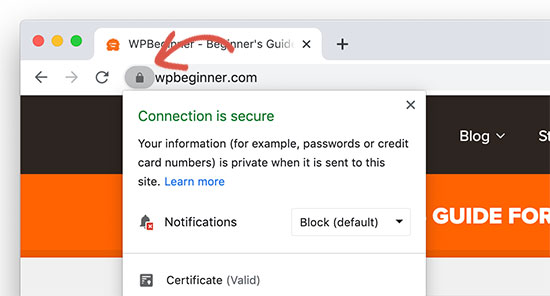
SSL 通过加密用户浏览器和网站之间的数据传输来保护您的信息。这增加了 WordPress 表单加密支持,使黑客更难窃取数据。
有关更多详细信息,请参阅我们关于如何为您的网站获取免费 SSL 证书的文章。
话虽如此,现在让我们看看如何在 WordPress 中创建安全的联系表单。
在 WordPress 中创建安全的联系表格
如果您已经检查了上述要求,那么创建安全的 WordPress 联系表很容易。如果您还没有这样做,请参阅我们的教程,了解如何在 WordPress 中快速添加联系表单。
接下来,是为您的 WordPress 联系表单添加更多安全层。这可以帮助您保持表单数据的安全,还可以帮助您减少垃圾邮件并提高网站性能。
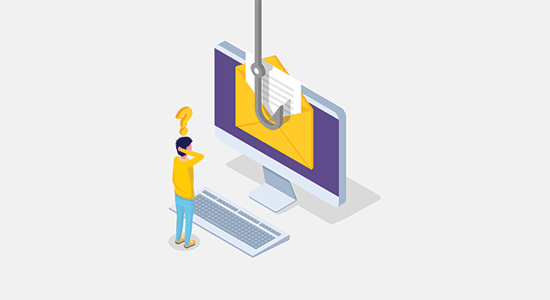
以下是一些人可以窃取信息或滥用您的 WordPress 表单的最常见方式。
首先,他们可以嗅探通过表单提交的信息。您可以通过使用安全的 WordPress 托管平台并在您的网站上启用 SSL 加密来解决此问题。
下一部分是您的 WordPress 表单发送通知电子邮件的时间。商业电子邮件服务不是 WordPress 的一部分,如果您没有正确发送这些电子邮件,那么它们可能是不安全的。
最后,您的 WordPress 表单可能被滥用来发送垃圾邮件和 DDoS 攻击。如果您使用的是自定义 WordPress 登录表单,那么黑客可以使用暴力攻击登录您的 WordPress 网站。
现在让我们解决每一个问题,以使您的 WordPress 表单更安全。
保护 WordPress 联系表电子邮件通知
正如我们前面提到的,不安全的电子邮件可能会被监视并且不安全。有两种方法可以处理表单通知电子邮件。
1. 不要通过电子邮件通知发送表单数据
您首先要考虑的是不要通过电子邮件发送表单数据。
例如,当有人提交您的联系表单时,您只会收到有人提交表单的电子邮件警报,而不是表单数据本身。
WPForms 带有一个内置的条目管理系统,可将表单数据存储在 WordPress 数据库中。您只需转到WPForms » 条目页面即可查看所有表单提交。
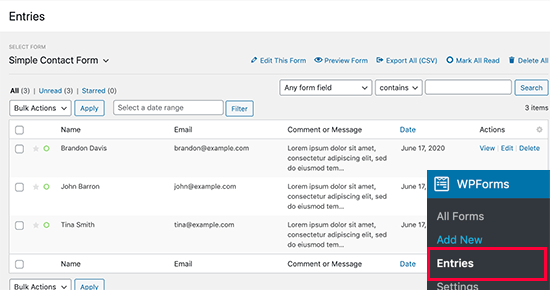
注意:您需要升级到 WPForms 的付费版本才能使用条目管理功能。
2. 发送安全的 WordPress 表单通知电子邮件
对于某些用户来说,发送表单通知电子邮件对于他们的业务来说是必要的。
例如,如果您有在线订单、捐赠表格或付款表格,那么您可能需要向您的用户发送电子邮件通知。
为此,您需要设置适当的 SMTP 服务来安全地发送电子邮件。
SMTP 代表安全邮件传输协议。在互联网上安全地发送电子邮件是行业标准。
我们建议使用G Suite,它允许您创建专业的企业电子邮件地址。由 Google 提供支持,它允许您使用熟悉的 Gmail 界面来发送和接收电子邮件。
但是,如果您要发送大量电子邮件,那么我们建议使用Sendinblue、Amazon SES 或任何可靠的SMTP 服务提供商。
接下来,您需要将您的电子邮件服务连接到 WordPress,以便使用您的安全电子邮件连接发送所有 WordPress 表单通知。
为此,您需要安装并激活WP Mail SMTP插件。它适用于任何 SMTP 电子邮件服务,并允许您轻松安全地发送 WordPress 电子邮件。
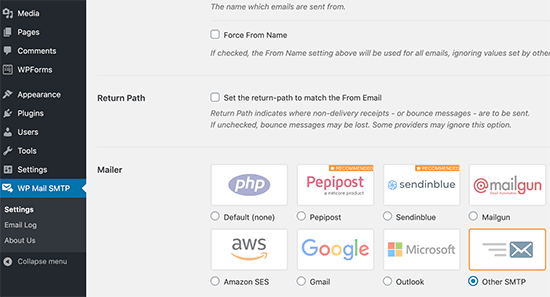
有关详细说明,请参阅我们关于如何在 WordPress中设置 WP Mail SMTP的指南。
保护 WordPress 表单免受垃圾邮件和 DDoS 攻击
您的网站表格可公开访问。这意味着任何人都可以访问和填写它们。我们将在下一步中介绍限制对特定用户的表单访问,但在这一步中,我们将讨论公共表单。
当 Internet 上的任何人都可以访问您的表单时,它可能成为垃圾邮件发送者和黑客的目标。当垃圾邮件发送者试图使用您的表单进行欺诈活动时,黑客可能会尝试使用它来访问您的网站,甚至将其关闭。
幸运的是,WPForms 带有几个垃圾邮件预防功能。它还自动在所有表单上启用蜜罐反垃圾邮件技术。
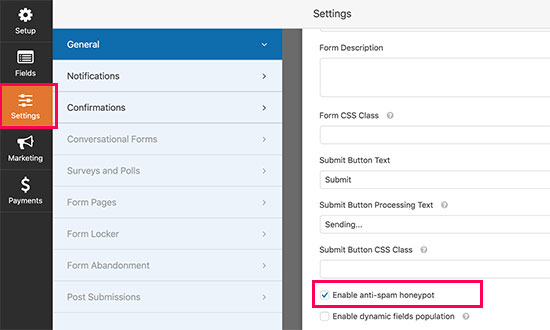
蜜罐基本上掩盖了自动垃圾邮件机器人的表单字段。但是,这并不是保护在线表单的最有效方法。
如果您怀疑您的表单被滥用或受到攻击,那么您可以部署以下垃圾邮件防护工具。
1. 在您的表单中启用 Google reCAPTCHA
WPForms 带有 Google reCAPTCHA 支持。只需转到WPForms » 设置页面,然后单击 reCAPTCHA 选项卡。
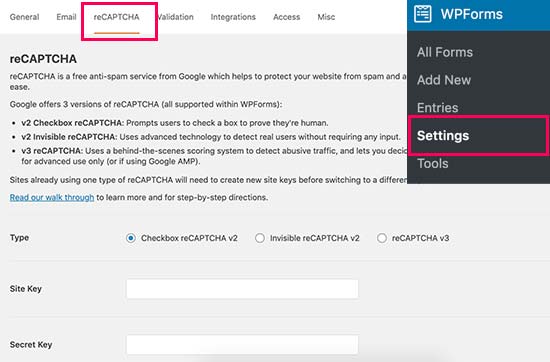
Google 提供三种类型的 reCAPTCHA 工具。我们建议使用复选框 reCAPTCHA v2,因为它更加用户友好。
您需要站点密钥和密钥才能在您的站点上启用 reCAPTCHA。只需访问reCAPTCHA 网站,然后单击顶部的“管理控制台”按钮。
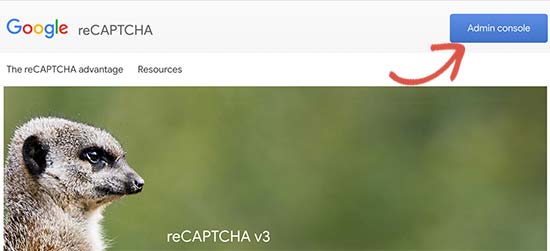
接下来,您可以继续了解您的网站详细信息。为您的站点提供一个标签,然后选择带有“我不是机器人”复选框的 reCAPTCHA v2。
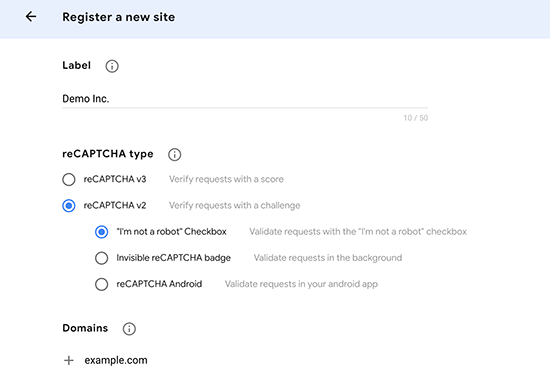
单击提交按钮继续,您将看到 API 密钥。
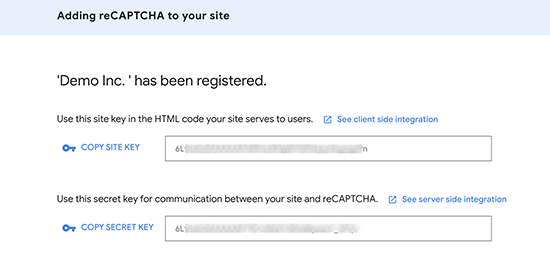
继续复制这些键并将它们粘贴到 WPForms 设置页面中。不要忘记单击“保存设置”按钮来存储您的更改。
您现在可以编辑您的表单并将 reCAPTCHA 字段添加到您的表单中。
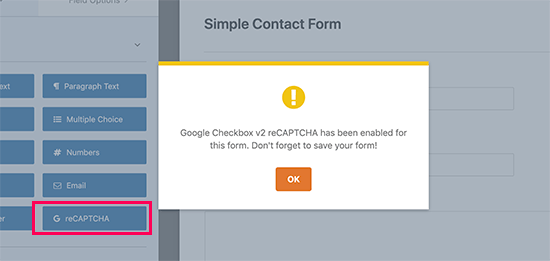
您将看到一条通知,表明您的表单现已启用 reCAPTCHA。您可以继续保存您的表格。
如果您尚未将表单添加到您的网站,那么您只需编辑要显示表单的帖子或页面,并将 WPForms 块添加到内容区域。
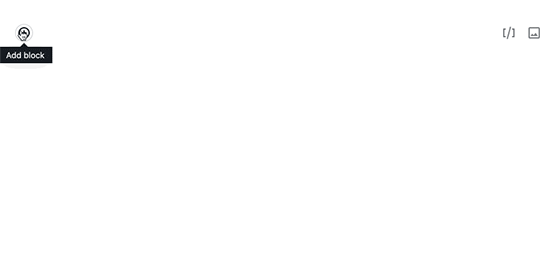
只需在下拉菜单中选择您的表单,WPForms 就会加载您的表单预览。您现在可以保存您的帖子或页面并在新的浏览器选项卡中访问它,以查看您的表单,其中包含正在运行的 reCAPTCHA 字段。
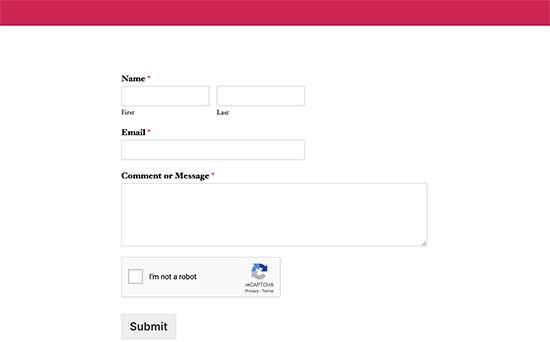
2. 为您的 WordPress 表单启用自定义验证码
如果您不想使用 Google reCAPTCHA,那么您可以使用自己的数学测验或带有 WPForms 自定义验证码插件的问题。
注意:您需要插件的专业版才能访问自定义验证码插件。
只需前往WPForms » 插件页面安装和激活自定义验证码插件。
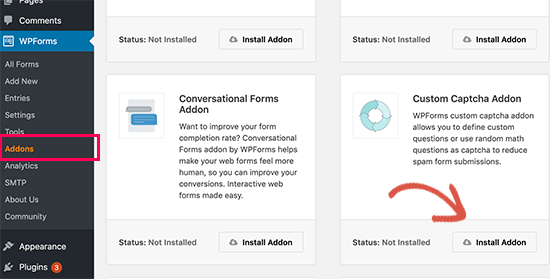
之后,您可以编辑您的联系表格并将验证码字段添加到您的表格中。
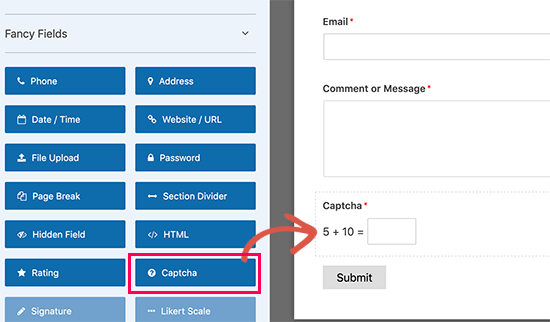
默认情况下,它会添加一个随机数学问题。您可以通过将验证码类型更改为文本来更改它以添加您自己的自定义验证码。
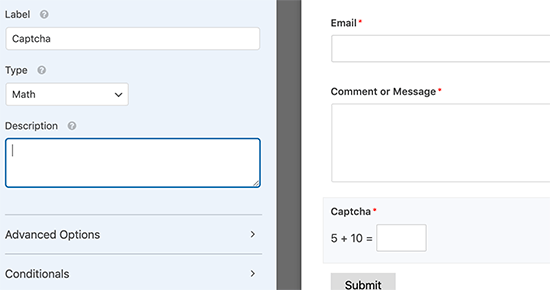
您现在可以使用 WPForms 块将表单保存到帖子或页面中。
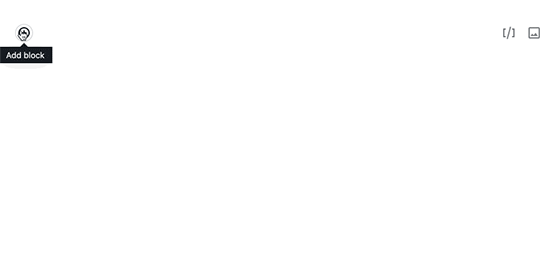
您现在可以访问您的帖子或页面以查看正在使用的自定义验证码。
限制对某些用户的 WordPress 表单访问
保护 WordPress 表单的另一种方法是限制对已登录成员的访问,或通过唯一的表单密码。
WPForms 带有一个Form Locker 插件,可让您启用各种表单权限和访问控制规则。
使用表格储物柜,您可以:
- 密码保护表格– 这需要用户输入密码才能提交表格。这种增加的保护有助于减少不需要的表单提交的数量。
- 在特定日期/时间后关闭表单提交——这对于任何类型的申请表或其他对时间敏感的表单都非常有用。
- 限制总提交的数量——这对于比赛或赠品来说非常有用。一旦达到最大条目数,WPForms 将自动关闭表单。
- 每人限制一个条目——如果你想避免重复提交,那么你会喜欢这个选项。这对于奖学金申请、赠品等非常有用。
- 将表单限制为仅限成员– 您可以将表单限制为 WordPress 网站的登录用户。这对于希望将支持仅限于付费客户的会员网站或企业非常有用。
您可以在“表单生成器设置”面板中访问“表单储物柜”设置:
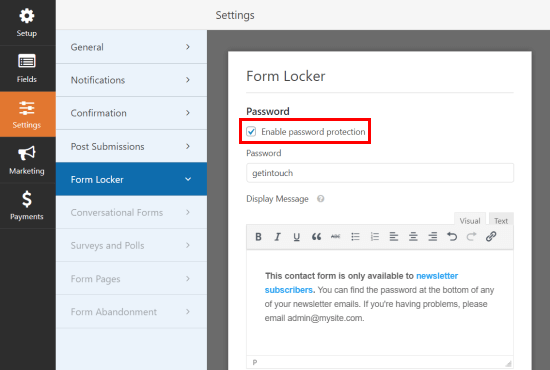
有关详细的分步教程,请参阅我们的关于如何密码保护 WordPress 表单的指南。
保持您的 WordPress 网站安全
WordPress 表单的安全性取决于整个 WordPress 网站的安全性。通过一些简单的步骤,您可以增强 WordPress 网站的安全性。
我们推荐使用Sucuri作为市场上最好的 WordPress 安全插件。它带有一个网站防火墙,可以阻止任何可疑活动,甚至在它到达您的网站之前。